Könnyű és gyors Android Root útmutató

Miután rootoltad az Android telefonod, teljes rendszerhozzáférésed lesz, és számos olyan alkalmazást futtathatsz, amelyek root hozzáférést igényelnek.
Elmúltak azok az idők, legalábbis a legtöbb esetben, amikor egyszer fizetett egy alkalmazásért, és soha többé nem kellett aggódnia miatta. Sok alkalmazás előfizetéses modellre váltott, és ez iOS és Android rendszeren is megtalálható. Az átállás kezdetekor bonyolult folyamat ment végbe a Google Play-előfizetések Android rendszeren történő kezelésében. Ez a folyamat leegyszerűsödött, és most könnyebb, mint valaha.
Mielőtt belevágna, fontos megjegyezni, hogy néhány különböző lehetőség áll rendelkezésre a Google Play-előfizetések kezelésére. Az előfizetést teljesen lemondhatja, vagy ténylegesen szüneteltetheti az előfizetést. Így teheti meg mindkettőt Android telefonjáról.
Azok számára, akik nem akarják azonnal lemondani az előfizetést, ténylegesen szüneteltethetik azt. Akár azért, mert szeretne valami mást kipróbálni, akár le kell cserélnie a csatlakoztatott bankkártyáját, az előfizetés szüneteltetése praktikus módja a Google Play-előfizetések kezelésének.
Nyissa meg a Google Play Áruház alkalmazást Android-telefonján.
Érintse meg a Menü gombot a bal felső sarokban.
Válassza az Előfizetések lehetőséget a legördülő menüből.
Keresse meg a lemondani kívánt előfizetést.
Koppintson az előfizetésre.
Válassza a Kezelés lehetőséget .
Ha felajánlja, megjelenik a Kifizetések szüneteltetése .
Válassza a Fizetések szüneteltetése lehetőséget .
Megerősít.
Fontos megjegyezni, hogy az előfizetés a szüneteltetési folyamat során kiválasztott időkeret után folytatódik. Erre csak emlékeztetni kell, hogy ne lepődjön meg az előfizetés újbóli megjelenésén.
Ha már nem törődik az előfizetés fizetésével, és csak azt szeretné, hogy az előfizetést töröljék, akkor ezt egyszerűen megteheti. A következőket kell tennie, ha le szeretné mondani az előfizetést Android telefonjáról:
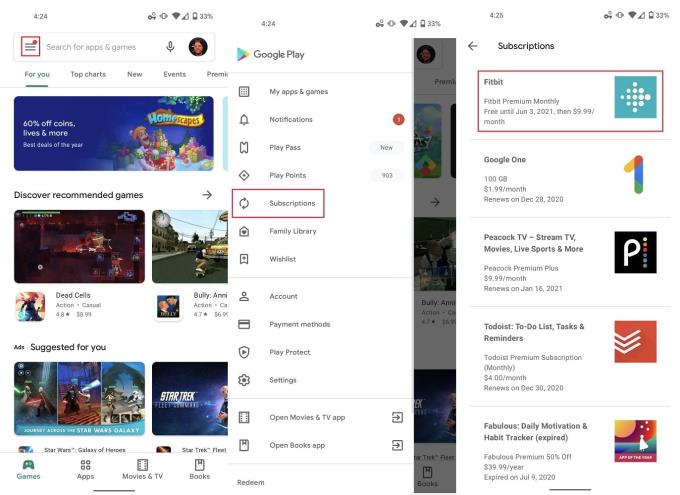
Nyissa meg a Google Play Áruház alkalmazást Android-telefonján.
Érintse meg a Menü gombot a bal felső sarokban.
Válassza az Előfizetések lehetőséget a legördülő menüből.
Keresse meg a lemondani kívánt előfizetést.
Koppintson az előfizetésre.
Válassza az Előfizetés lemondása lehetőséget .
Kövesse a képernyőn megjelenő utasításokat.
Ha a rendszer kéri, válassza ki a törlés okát.
Érintse meg az Előfizetés törlése lehetőséget a megerősítéshez.
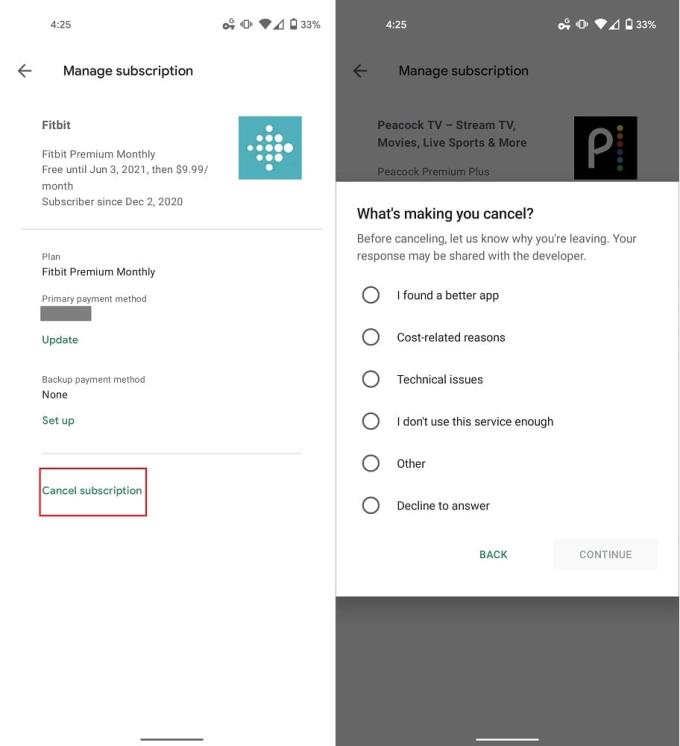
A Google valódi lépéseket tett annak érdekében, hogy megkönnyítse a Google Play-előfizetések kezelésének folyamatát az összes eszközén. Míg sokan közülünk okostelefonról vagy táblagépről tesszük ezt, Ön is elvégezheti ugyanazokat a feladatokat a számítógépéről.
Keresse fel a play.google.com webhelyet böngészőjében.
Ellenőrizze még egyszer, hogy a megfelelő Google-fiókba van-e bejelentkezve.
A bal oldalon kattintson az Előfizetéseim lehetőségre .
Válassza ki a szüneteltetni kívánt előfizetést.
Érintse meg a Kezelés elemet .
Válassza a Kifizetések szüneteltetése lehetőséget .
Válassza ki, mennyi ideig szeretné szüneteltetni a kifizetéseket.
Kattintson a Megerősítés gombra .
Keresse fel a play.google.com webhelyet böngészőjében.
Ellenőrizze még egyszer, hogy a megfelelő Google-fiókba van-e bejelentkezve.
A bal oldalon kattintson az Előfizetéseim lehetőségre .
Válassza ki a lemondani kívánt előfizetést.
Érintse meg a Kezelés elemet .
Válassza az Előfizetés törlése lehetőséget .
A megerősítéshez érintse meg az Igen gombot.
Miután rootoltad az Android telefonod, teljes rendszerhozzáférésed lesz, és számos olyan alkalmazást futtathatsz, amelyek root hozzáférést igényelnek.
Az Android telefonodon található gombok nem csak a hangerő szabályozására vagy a képernyő felébresztésére szolgálnak. Néhány egyszerű módosítással gyorsbillentyűkké válhatnak egy gyors fotó készítéséhez, zeneszámok átugrásához, alkalmazások elindításához vagy akár a vészhelyzeti funkciók aktiválásához.
Ha a munkahelyeden hagytad a laptopodat, és sürgős jelentést kell küldened a főnöködnek, mit tehetsz? Használd az okostelefonodat. Még kifinomultabb megoldás, ha telefonodat számítógéppé alakítod, hogy könnyebben végezhess több feladatot egyszerre.
Az Android 16 zárképernyő-widgetekkel rendelkezik, amelyekkel tetszés szerint módosíthatja a zárképernyőt, így a zárképernyő sokkal hasznosabb.
Az Android kép a képben módjával lekicsinyítheted a videót, és kép a képben módban nézheted meg, így egy másik felületen nézheted meg, így más dolgokat is csinálhatsz.
A videók szerkesztése Androidon egyszerűvé válik a cikkben felsorolt legjobb videószerkesztő alkalmazásoknak és szoftvereknek köszönhetően. Gondoskodj róla, hogy gyönyörű, varázslatos és elegáns fotóid legyenek, amelyeket megoszthatsz barátaiddal a Facebookon vagy az Instagramon.
Az Android Debug Bridge (ADB) egy hatékony és sokoldalú eszköz, amely számos dolgot lehetővé tesz, például naplók keresését, alkalmazások telepítését és eltávolítását, fájlok átvitelét, egyéni ROM-ok rootolását és flashelését, valamint eszközmentések létrehozását.
Automatikusan kattintó alkalmazásokkal. Nem kell sokat tenned játékok, alkalmazások vagy az eszközön elérhető feladatok használata közben.
Bár nincs varázsmegoldás, a készülék töltésének, használatának és tárolásának apró változtatásai nagyban befolyásolhatják az akkumulátor élettartamának lassítását.
A telefon, amit sokan most szeretnek, a OnePlus 13, mert a kiváló hardver mellett egy évtizedek óta létező funkcióval is rendelkezik: az infravörös érzékelővel (IR Blaster).
A Google Play kényelmes, biztonságos és a legtöbb ember számára jól működik. De létezik egy egész világnyi alternatív alkalmazásbolt – némelyik nyitottságot kínál, mások az adatvédelmet helyezik előtérbe, és megint mások csak egy szórakoztató változatosságot jelentenek a mindennapokban.
A TWRP lehetővé teszi a felhasználók számára, hogy mentsék, telepítsék, biztonsági másolatot készítsenek és visszaállítsák a firmware-t eszközeiken anélkül, hogy aggódniuk kellene az eszköz állapotának befolyásolása miatt, amikor rootolnak, flashelnek vagy új firmware-t telepítenek Android-eszközökre.
Ha úgy gondolod, hogy jól ismered a Galaxy készülékedet, a Good Lock megmutatja, mennyivel többre képes.
Legtöbben úgy bánunk okostelefonunk töltőportjával, mintha annak egyetlen feladata az akkumulátor életben tartása lenne. Pedig ez a kis port sokkal erősebb, mint amennyire elismerjük.
Ha eleged van az általános, soha be nem váló tippekből, íme néhány, amelyek csendben átalakították a fotózás módját.
A legtöbb gyerek inkább játszik, mint tanul. Azonban ezek a mobiljátékok, amelyek egyszerre oktató jellegűek és szórakoztatóak, a kisgyerekek számára is vonzóak lesznek.
Nézd meg a Digitális jóllét funkciót a Samsung telefonodon, hogy lásd, mennyi időt töltesz a telefonodon napközben!
A hamis hívás alkalmazás segít hívásokat kezdeményezni a saját telefonjáról, hogy elkerülje a kínos, nem kívánt helyzeteket.
Ha valóban meg szeretnéd védeni a telefonodat, itt az ideje, hogy lezárd a telefonod, hogy megakadályozd a lopást, valamint megvédd a hackertámadásoktól és csalásoktól.
A Samsung telefonod USB-portja nem csak töltésre szolgál. A telefon asztali számítógéppé alakításától más eszközök töltéséig ezek a kevéssé ismert alkalmazások megváltoztatják a készülékhasználatod módját.
Miután rootoltad az Android telefonod, teljes rendszerhozzáférésed lesz, és számos olyan alkalmazást futtathatsz, amelyek root hozzáférést igényelnek.
Az Android telefonodon található gombok nem csak a hangerő szabályozására vagy a képernyő felébresztésére szolgálnak. Néhány egyszerű módosítással gyorsbillentyűkké válhatnak egy gyors fotó készítéséhez, zeneszámok átugrásához, alkalmazások elindításához vagy akár a vészhelyzeti funkciók aktiválásához.
Ha a munkahelyeden hagytad a laptopodat, és sürgős jelentést kell küldened a főnöködnek, mit tehetsz? Használd az okostelefonodat. Még kifinomultabb megoldás, ha telefonodat számítógéppé alakítod, hogy könnyebben végezhess több feladatot egyszerre.
Az Android 16 zárképernyő-widgetekkel rendelkezik, amelyekkel tetszés szerint módosíthatja a zárképernyőt, így a zárképernyő sokkal hasznosabb.
Az Android kép a képben módjával lekicsinyítheted a videót, és kép a képben módban nézheted meg, így egy másik felületen nézheted meg, így más dolgokat is csinálhatsz.
A videók szerkesztése Androidon egyszerűvé válik a cikkben felsorolt legjobb videószerkesztő alkalmazásoknak és szoftvereknek köszönhetően. Gondoskodj róla, hogy gyönyörű, varázslatos és elegáns fotóid legyenek, amelyeket megoszthatsz barátaiddal a Facebookon vagy az Instagramon.
Az Android Debug Bridge (ADB) egy hatékony és sokoldalú eszköz, amely számos dolgot lehetővé tesz, például naplók keresését, alkalmazások telepítését és eltávolítását, fájlok átvitelét, egyéni ROM-ok rootolását és flashelését, valamint eszközmentések létrehozását.
Automatikusan kattintó alkalmazásokkal. Nem kell sokat tenned játékok, alkalmazások vagy az eszközön elérhető feladatok használata közben.
Bár nincs varázsmegoldás, a készülék töltésének, használatának és tárolásának apró változtatásai nagyban befolyásolhatják az akkumulátor élettartamának lassítását.
A telefon, amit sokan most szeretnek, a OnePlus 13, mert a kiváló hardver mellett egy évtizedek óta létező funkcióval is rendelkezik: az infravörös érzékelővel (IR Blaster).
















